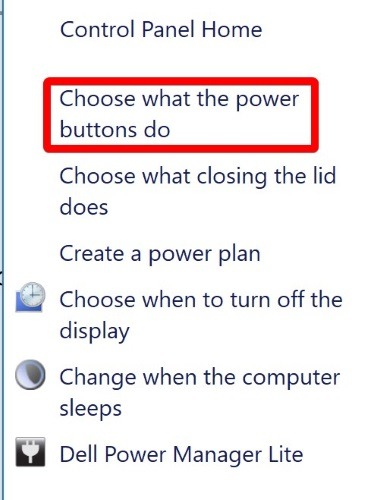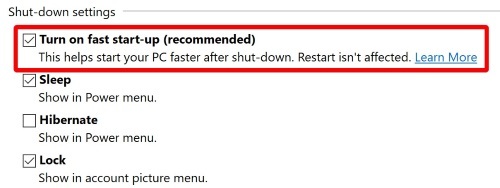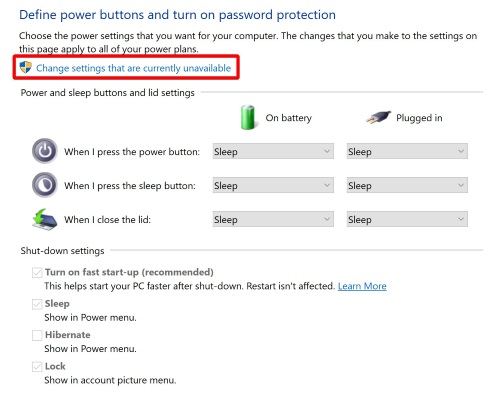L’un des ajouts les plus récents aux versions modernes de Windows est le « démarrage rapide ». Cette fonctionnalité prétend améliorer la vitesse de vos temps de démarrage, de sorte que vous passez moins de temps à attendre que l’ordinateur démarre et plus de temps à l’utiliser. Les machines Windows ont généralement cette fonctionnalité activée par défaut, de sorte que les utilisateurs peuvent déjà avoir des temps de démarrage plus rapides sans s’en rendre compte. Bien que cela puisse sembler une fonctionnalité intéressante, il existe quelques cas où vous voudrez peut-être envisager de désactiver le démarrage rapide.
Contenu
À quoi sert le démarrage rapide de Windows ?
Afin de comprendre pourquoi quelqu’un pourrait vouloir désactiver le démarrage rapide, nous devons comprendre ce qui se passe sous le capot lorsqu’il est activé. Qu’est-ce qui fait accélérer les temps de démarrage ?
En règle générale, lorsque vous éteignez un ordinateur, il effectue un « arrêt à froid » en enregistrant les données sur le disque dur et en coupant l’alimentation. Cela efface la RAM de toutes les données qu’elle contenait. Lorsque vous redémarrez le PC, il doit à nouveau charger tous les fichiers système appropriés, ce qui prend du temps.
Lorsque le démarrage rapide est activé, l’ordinateur n’effectue pas d’arrêt à froid. Au lieu de cela, il stockera les fichiers système dans un fichier d’hibernation avant de s’éteindre. Lorsque vous redémarrez le PC, il accède au fichier d’hibernation et utilise les informations qui y sont stockées. Désormais, le PC n’a plus besoin de tout recharger à partir de zéro et permet un démarrage plus rapide dans l’ensemble.
Dans l’ensemble, cela fonctionne comme un hybride d’arrêt à froid et d’hibernation. Comme il nécessite des capacités d’hibernation pour fonctionner, le démarrage rapide ne peut être activé que si l’hibernation est disponible.
Pourquoi le désactiver ?
Bien sûr, des temps de démarrage plus rapides semblent être une fonctionnalité intéressante, alors pourquoi voudrait-on la désactiver ?
Certains pilotes de périphériques que vous utilisez peuvent détester être mis en veille prolongée. En conséquence, ils peuvent provoquer des événements étranges, tels que faire agir l’appareil de manière amusante ou même faire planter l’ordinateur. Étant donné que votre ordinateur ne s’éteint pas complètement, ces périphériques entrent et sortent de l’hibernation et causent des problèmes.
En entrant dans une forme d’hibernation, cela a aussi pour effet fâcheux de verrouiller le disque dur à l’arrêt. Ceci est particulièrement problématique si vous souhaitez effectuer un double démarrage dans un autre système d’exploitation ou si vous souhaitez accéder au disque dur en dehors de Windows pour tout autre moyen.
Il convient toutefois de noter que si vous redémarrez le PC avec le démarrage rapide activé, il effectuera un arrêt à froid avant de redémarrer. Ceci est utile si vous souhaitez arrêter correctement votre ordinateur, par exemple lorsque vous mettez à jour un logiciel.
Doit-il toujours être désactivé ?
Non! Un démarrage rapide peut causer des problèmes, mais il n’est pas nécessaire de le désactiver si vous ne rencontrez aucun problème. Si vous utilisez une machine Windows 10 depuis un certain temps et que vous n’avez rencontré aucun problème, vous pouvez la laisser activée et profiter du temps supplémentaire que vous gagnez lors de votre processus de démarrage. Gardez simplement à l’esprit que si vous souhaitez accéder au disque dur depuis l’extérieur de Windows (comme des fichiers système qui deviennent corrompus), vous ne pourrez pas le faire.
Si vous remarquez des problèmes, tels que des BSOD de pilotes ou des périphériques qui ne fonctionnent pas comme ils le devraient, essayez de désactiver le démarrage rapide pour voir ce qui se passe. Cela est particulièrement vrai si vous remarquez que ces problèmes disparaissent après avoir redémarré le PC et déclenché un arrêt approprié. Si vous souhaitez effectuer un double démarrage ou accéder à votre disque dur en dehors de Windows 10, désactivez le démarrage rapide.
Comment activer/désactiver le démarrage rapide
Pour activer ou désactiver le démarrage rapide, appuyez sur Win + X sur votre clavier et sélectionnez « Options d’alimentation ».
Cliquez sur « Choisir ce que font les boutons du bouton d’alimentation ».
Près du bas, cochez ou décochez « Activer le démarrage rapide ».
Si cette option est grisée, recherchez en haut de la fenêtre une option indiquant « Modifier les paramètres actuellement indisponibles » et cliquez dessus. Cela devrait débloquer la possibilité d’activer un démarrage rapide.
Si vous ne voyez pas l’option permettant d’activer le démarrage rapide, c’est parce que l’hibernation sur votre système a été désactivée d’une manière ou d’une autre. Par exemple, nous avons discuté de la désactivation manuelle de l’hibernation dans nos 12 choses que vous devez faire lors de l’exécution d’un disque SSD sous Windows 7. Pour réactiver l’hibernation, suivez simplement les étapes de cet article, mais tapez powercfg -h on au lieu de off .
Lente et régulière
Pour certains, le démarrage rapide de Windows 10 ne causera aucun problème à la stabilité du système. Pour d’autres, cependant, ils peuvent trouver que certaines erreurs se produisent en raison de la rapidité avec laquelle le démarrage fonctionne. Vous savez maintenant ce qu’il fait et comment l’activer ou le désactiver.
Avez-vous remarqué que le démarrage rapide améliore vos temps de démarrage ? Faites-nous savoir ci-dessous!
Cet article est-il utile ? Oui Non